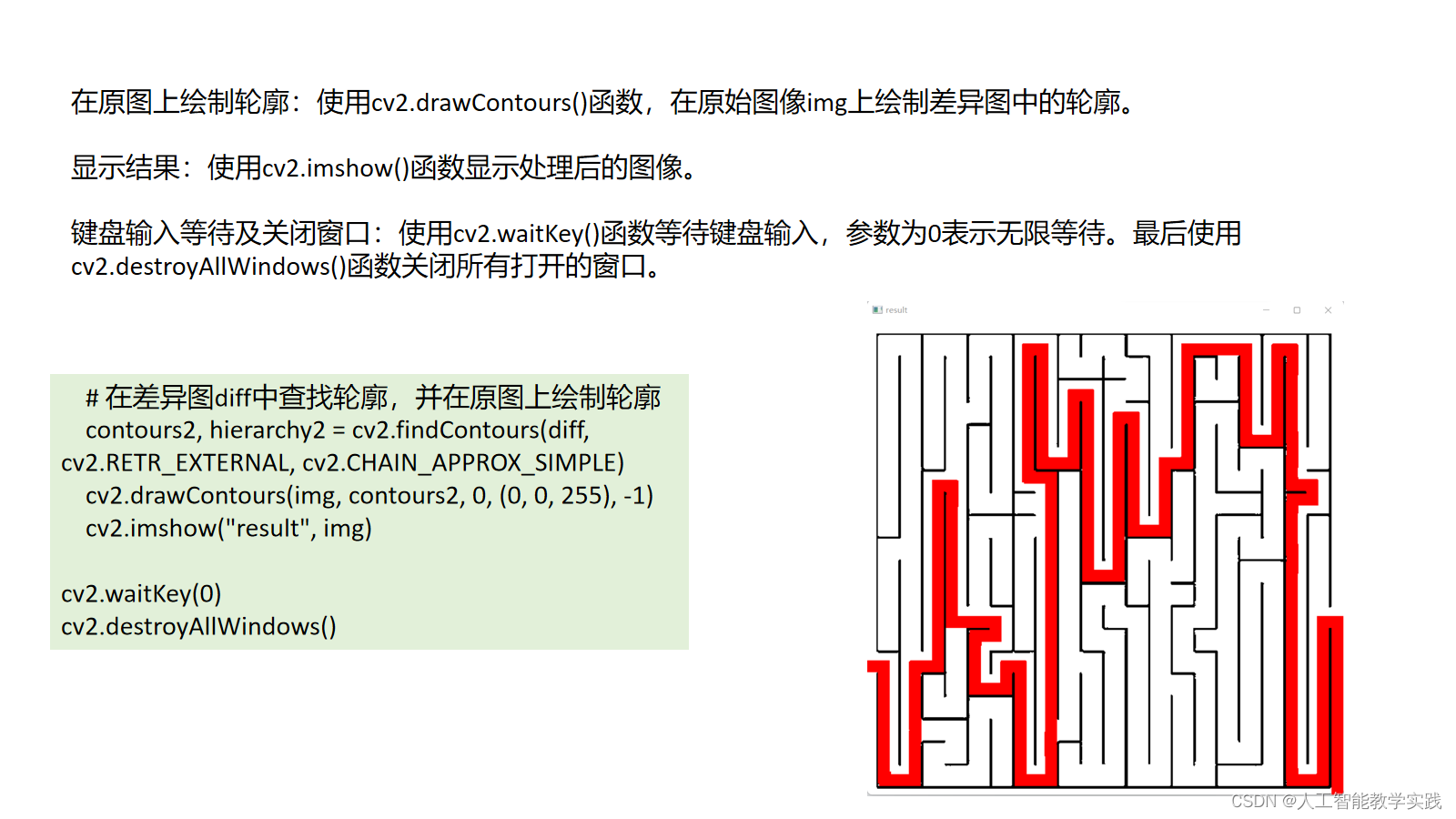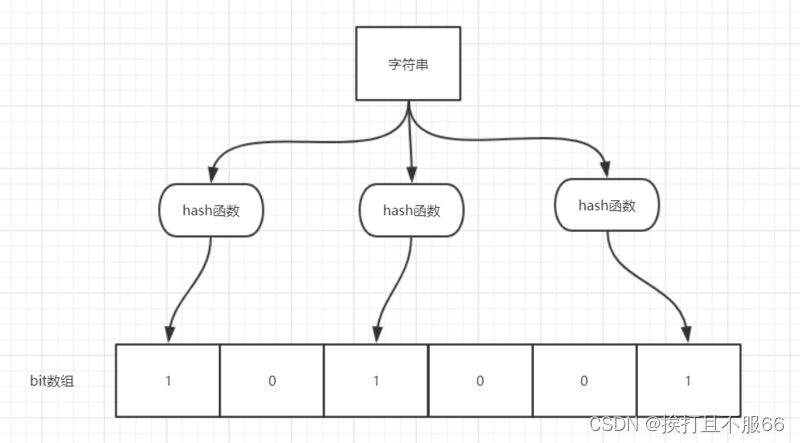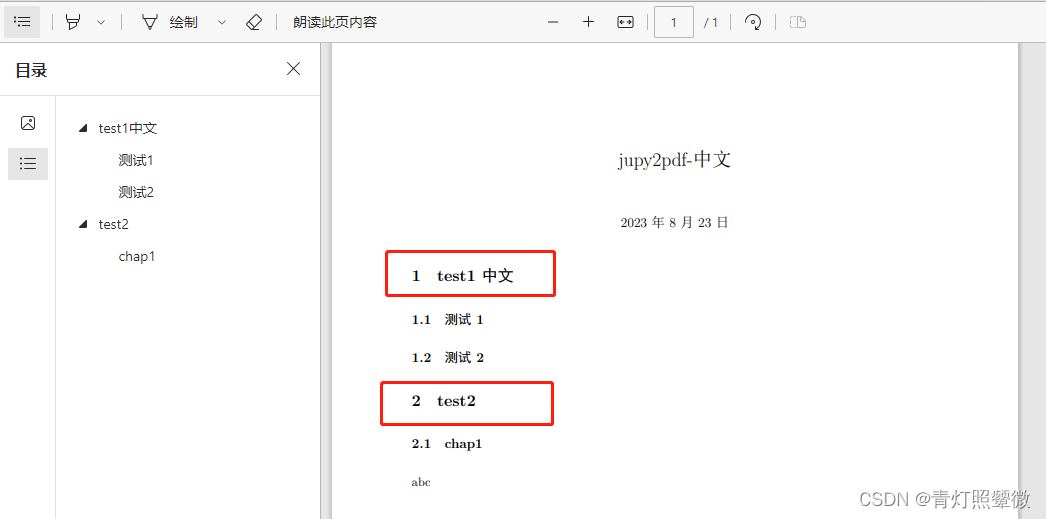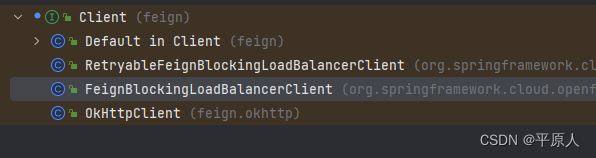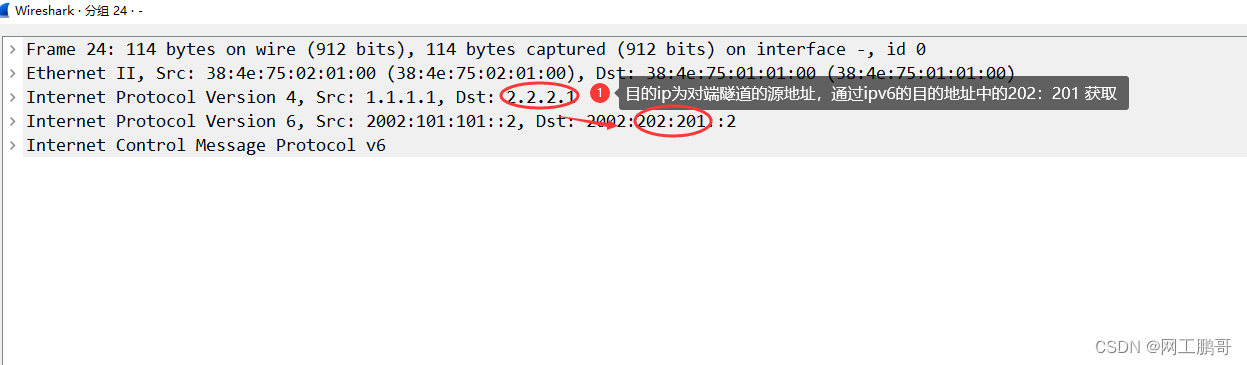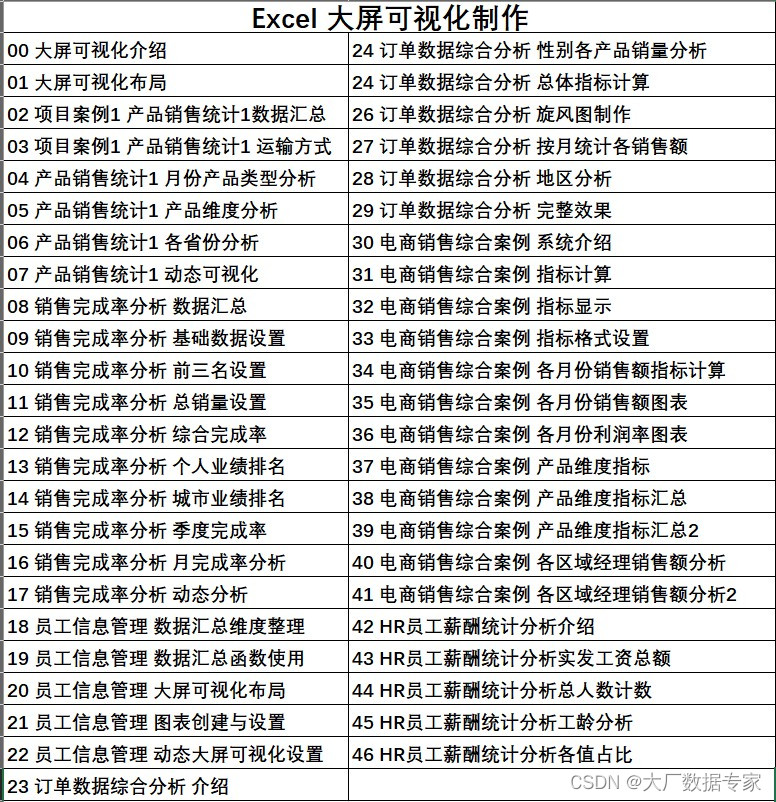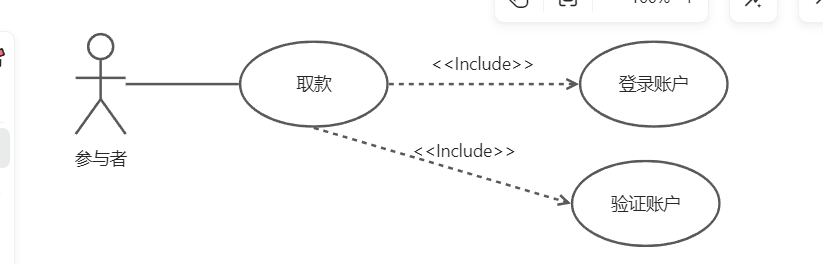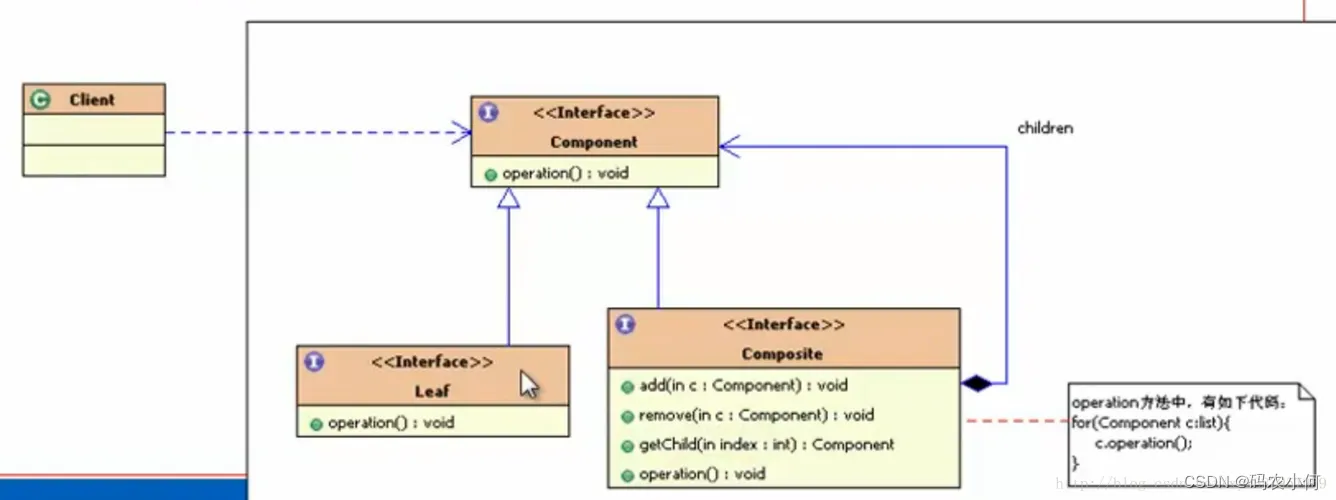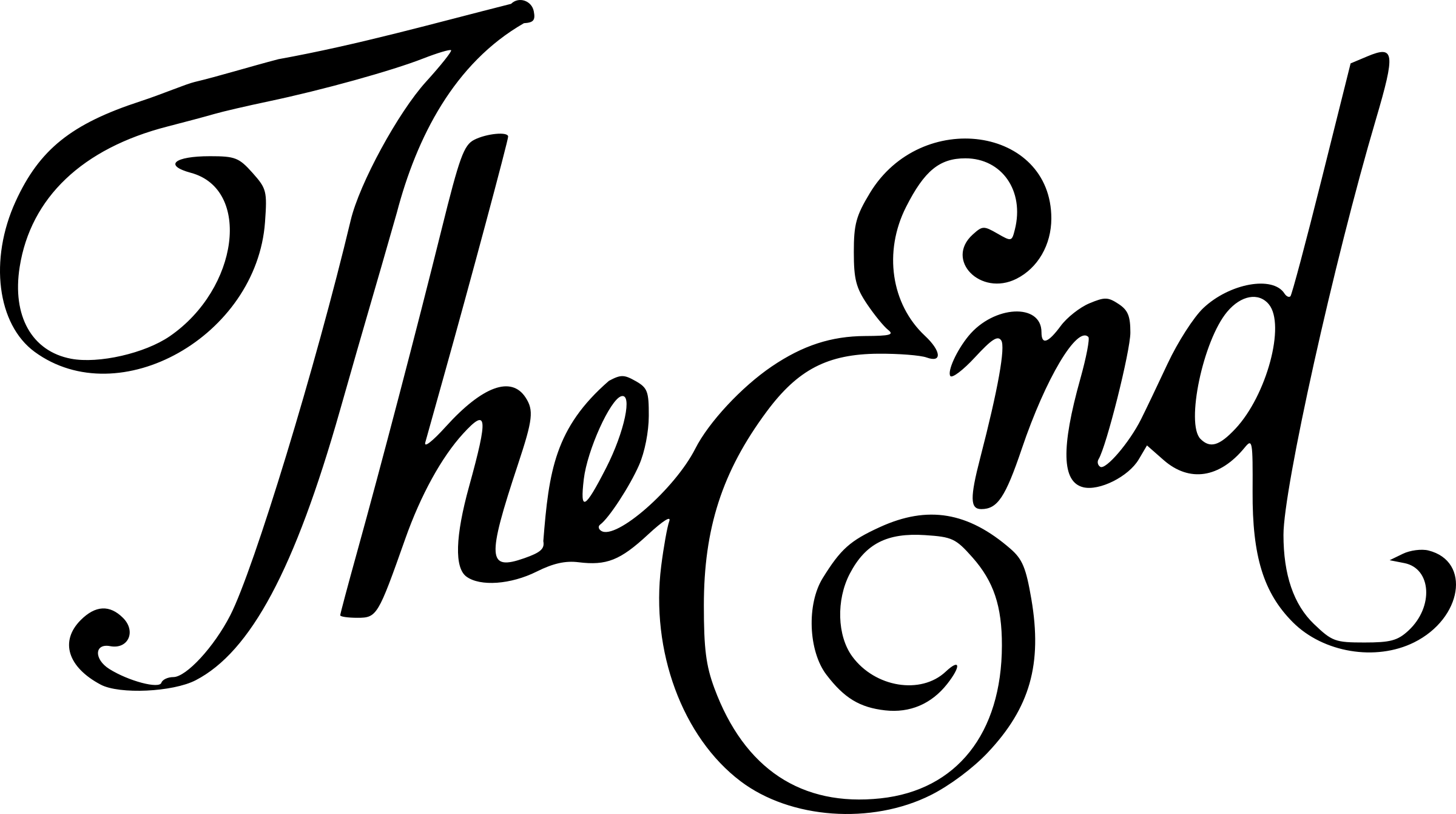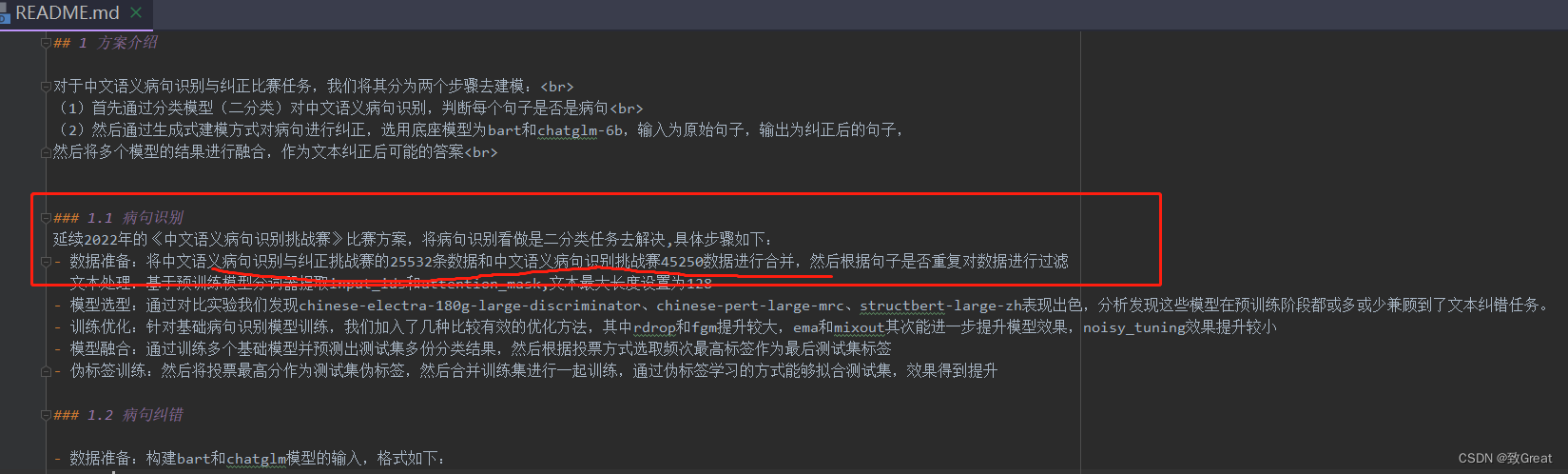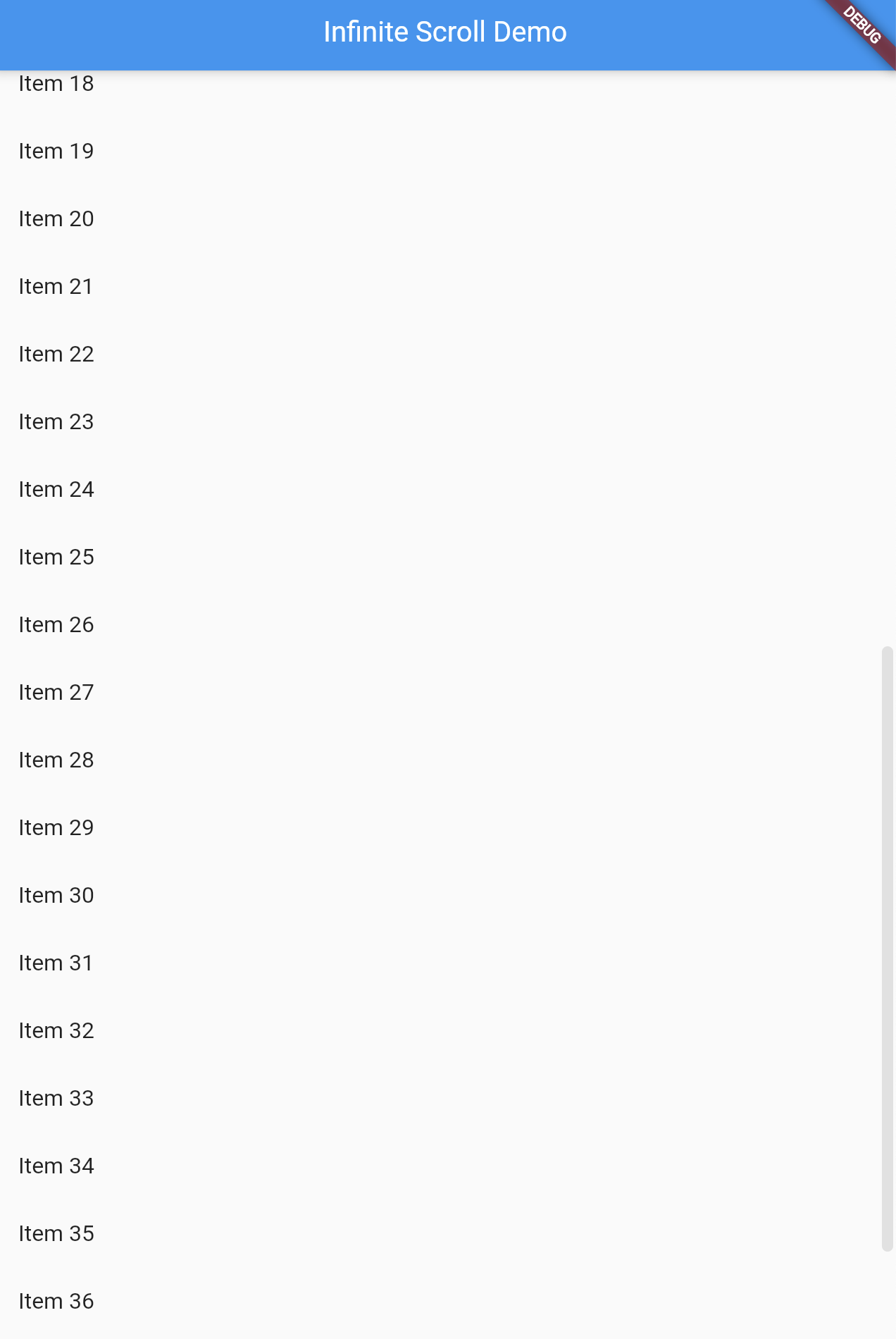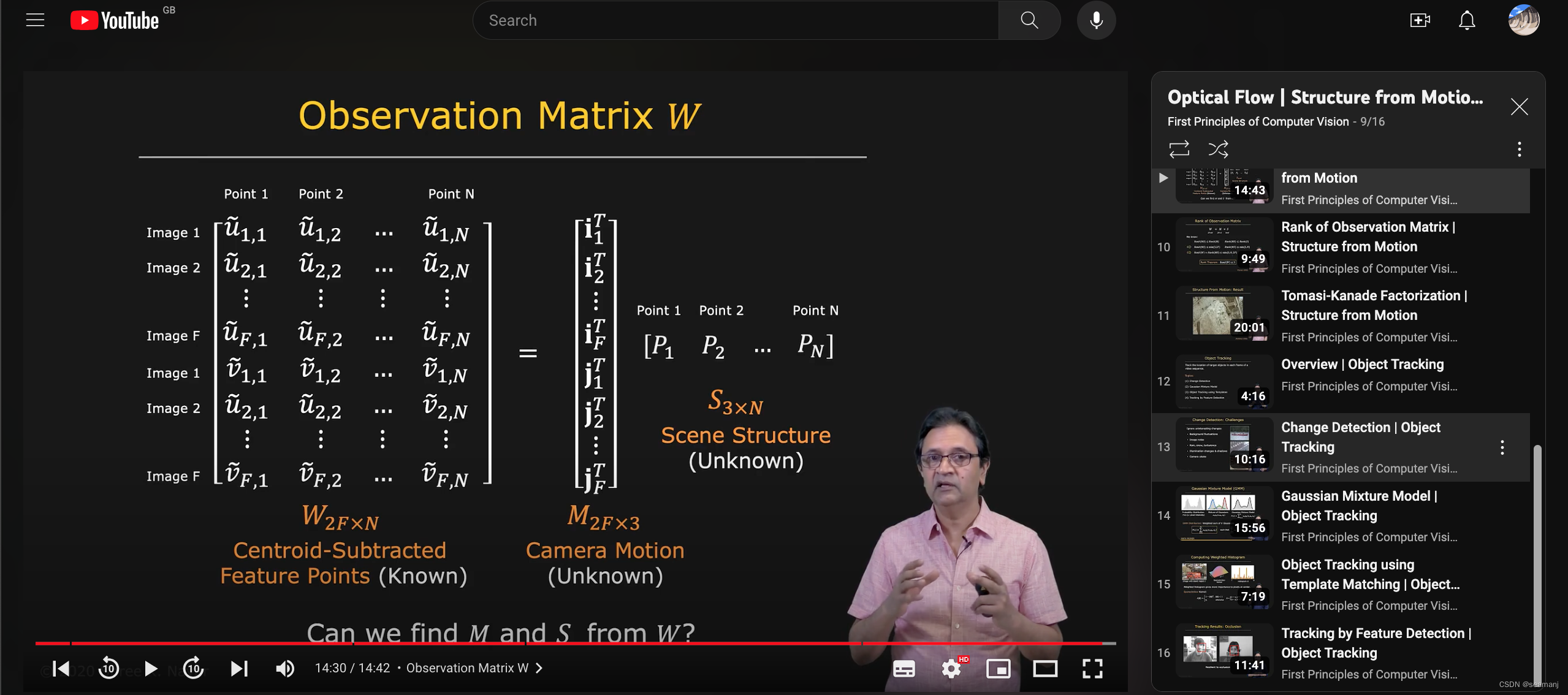目录
一、Linux入门
二、Linux文件系统目录
三、Linux的vi和vim的使用
四、Linux的关机、重启、注销
四、Linux的用户管理
五、Linux的运行级别
六、Linux的文件目录指令
七、Linux的时间日期指令
八、Linux的压缩和解压类指令
九、Linux的搜索查找指令
一、Linux入门
1.Linux的介绍
①linux是一款操作系统,免费开源,安全高效,稳定,能处理高并发
②企业级的项目部署到linux/unix服务器运行
2.Linux主要的发行版
在Linux的内核改进:CentOSE,Redhat,Suse,Ubuntu,红旗Linux
二、Linux文件系统目录
1.linux目录结构的基本介绍
Linux是树状目录结构,最上层根目录是“/”,在这个根目录/下创建其他目录。Linux一切皆文件
2.Linux目录介绍

第一行
①/bin:存放经常使用的命令
②/boot:启动Linux使用的核心文件,包括一些连接文件和镜像文件
③/dev:设备管理器,所有的硬件用文件形式存储
④/etc:存放配置文件
⑤/home:存放普通用户的主目录,每一个用户都有自己的目录。以用户名账号命名
第二行
①/lib:库文件目录
②/lost+found:恢复文件目录
③/media:媒体文件
④/mnt:临时挂载点目录
第三行
①/opt:存放安装包
②/proc:内核和进程文件目录
③/root:root用户的根目录
④/sbin:系统管理的命令程序
第四行
①/srv:存放系统一些网络服务的数据
②/tmp:临时文件目录
③/usr:用户使用安装的程序
④/var:存放经常变动的数据,日志缓存文件
三、Linux的vi和vim的使用
1.vi和vim的三种模式
①正常模式
在正常模式下,可以使用快捷键。上下左右移动光标,删除字符和删除整行处理内容,复制,粘贴处理数据。
②编辑模式
按下i进入。
③命令行模式
按下esc回到正常模式,然后保存退出:wq,强制退出:q!,退出:q等
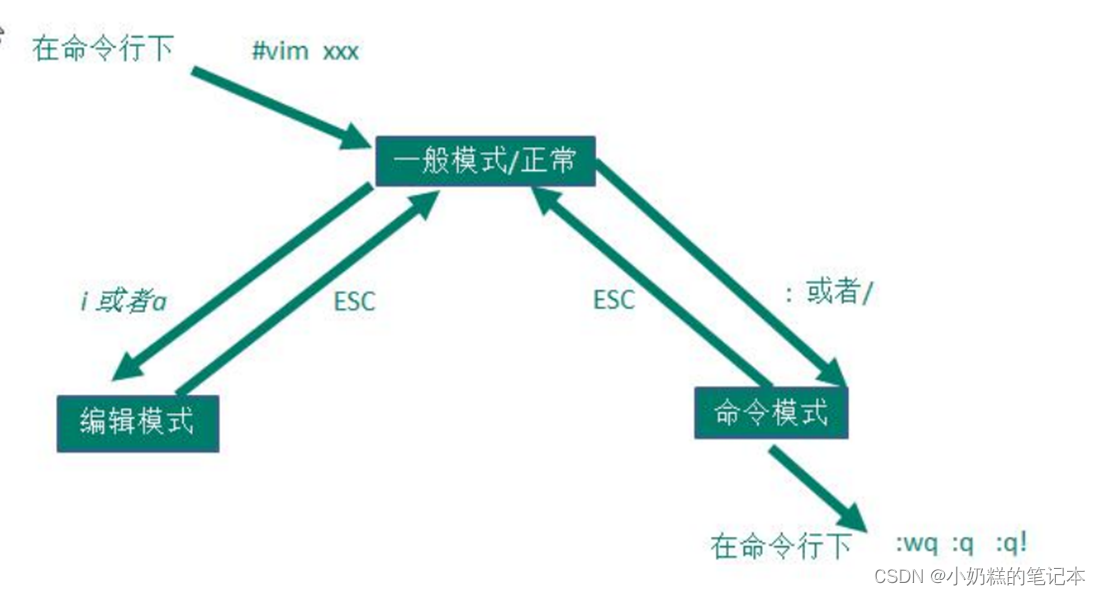
2.使用vim开发hello.java程序
①vim hello.java
进入正常模式
②按下i进入编辑模式
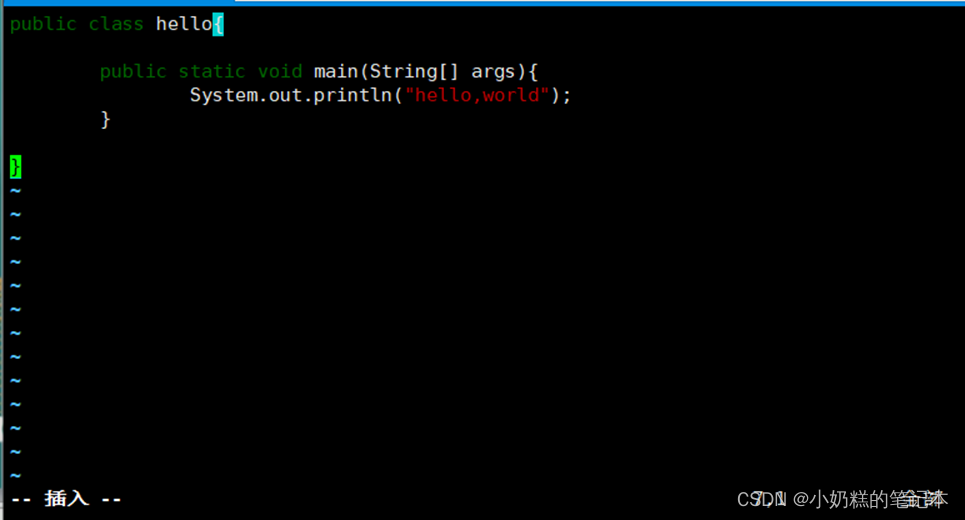
③按下esc后,输入:wq保存
3.vi和vim的快捷键(正常模式下)
①复制:yy 复制向下5行 5yy 粘贴:p
②删除:dd 删除向下dd
③查找:命令行/关键字,n是下一个
④撤销:u
⑤首行:gg,末行:G
⑥显示行号:set nu 和取消行号:set nonu
4.vim的快捷键

四、Linux的关机、重启、注销
1.关机、重启命令
sync
把内存的数据同步到磁盘,关机重启之前操作
shutdown
①shutdown -h now:立即关机
②shutdown -h 1:1分钟后关机
③shutdown -r now:立即重启
halt 关机
reboot 重启
四、Linux的用户管理
用户管理
1.添加用户
useradd wzl
2.指定密码
passwd wzl
3.删除用户
userdel wzl(不删除家目录,推荐)
userdel -r wzl(删除家目录)
4.查询用户信息
id wzl
5.切换用户
su - wzl
6.返回到原来用户
exit
用户组管理
1.什么是用户组
类似于角色,系统可以对共性的多个用户进行统一管理
2.增加组
groupadd 组名
3.删除组
groupdel 组名
4.指定用户组
useradd -g 组名 用户名
5.增加用户zhangsan,指定组student
①创建组student
groupadd student
②创建用户指定组
useradd -g student zhangsan
③查看用户信息
id zhangsan
5.修改用户组
usermod -g 组名 用户名
6.将用户zhangsan,修改到teacher组
usermod -g teacher zhangsan
用户和组的配置文件
1.用户信息文件/etc/passwd
① vim /etc/passwd每一行的注释
用户名:口令:用户id:组id:注释性描述:主目录:登录Shell

2.组信息配置文件/etc/group
组名:密码:组id:组内用户列表
3.口令配置文件,密码和登录信息
/etc/shadow
五、Linux的运行级别
1.linux运行级别有哪些
0:关机
1:单用户(找回丢失密码)
2:多用户无网络服务
3:多用户有网络服务
4:保留
5:图形界面
6:重启
运行级别配置文件/etc/inittab
切换运行级别指令init[这里是级别的数字]
2.通过init指令切换不同的运行级别
init 3 多用户有网服务
init 5 图形界面
init 0 关机
3.如何找回root密码
思路:进入单用户模式 init 1, root不需要密码就可以登录
①开机时,看到这个界面按回车
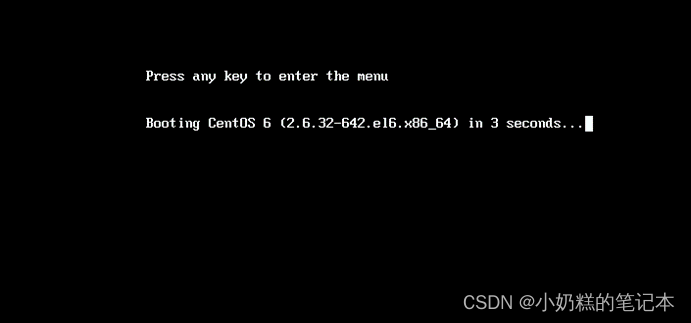
②输入e
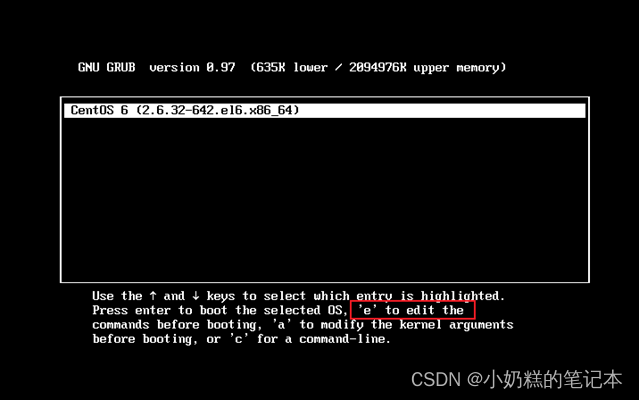
③ 选择第二个输入e

④输入 1 指定单用户模式,回车保存

⑤ 输入b后就进入了单用户模式
输入指令:passwd root
4.运行linux直接进入命令哈界面,运行级别是3
①vim /etc/inittab
②修改最后一行id:3:initdefault:
六、Linux的文件目录指令
1.pwd指令
显示当前目录路径
2.ls指令
①功能:显示当前目录的文件和目录
②语法:ls [-a或-l] 路径
③常用选项:
ls -a 显示所有文件包括隐藏
ls -l 列表方式显示详细信息,简写ll
3.cd指令
①功能:切换目录
②用法:cd [参数] 路径
③参数:
cd ~或cd 回到自己的home目录
cd .. 回到上一层目录
④绝对路径:从根目录开始/定位
相对路径:从当前的路径开始定位
⑤应用
案例1:使用绝对路径切换到root目录cd /root
案例2:当前路径是/etc/hgfs使用相对路径到/root目录 cd ../../root
案例3:返回当前的上一级目录 cd ..
案例4:回到家目录 cd或cd~
4.mkdir指令
①功能:创建目录
②语法:mkdir [选项] 要创建目录
③选项:mkdir -p 要创建的多级目录
④应用:
实例1:创建一个目录 /home/dog mkdir /home/dog
实例2:创建多级目录 /home/animal/triger mkdir -p /home/animal/triger
5.rmdir指令
①功能:删除空目录
②语法:rmdir [选项] 要删除空目录
③删除非空目录:rm -rf 要删除的目录
④应用:
实例1:删除目录 /home/dog rmdir /home/dog
实例2:删除animal目录(非空)rm -rf 要删除的目录
6.touch指令
①功能:创建空文件
②语法: touch 文件名
③应用:
案例1:创建空文件 hello.txt touch hello.txt
案例2:同时创建ok1.txt,ok2.txt touch touch ok1.txt ok2.txt
7.cp指令
①功能:复制
②语法:cp [选项] 源文件 目标路径
③选项:-r复制整个文件夹
④应用
案例1:将/home/aaa.txt拷贝到/home/bbb 单个文件

案例2:将/home/bbb整个目录拷贝到/home/wzl
cp -r /home/bbb /home/wzl
8.rm指令
①功能:删除
②语法:rm [选项] 删除的目录或文件
③选项:-r 删除整个文件 -f 强制删除
④应用:
案例1:删除/home/aaa.txt rm /home/aaa.txt
案例2:强制删除/home/bbb整个文件夹 rm -rf /home/bbb
9.mv指令
①功能:移动文件或目录,还可以重命名
②语法:
重命名 mv 原先名字 新名字
移动文件 mv 原先文件的路径 移动的路径
③应用:
案例1:将/home/aaa.txt文件重名为bbb.txt
mv /home/aaa.txt /home/bbb.txt
案例2:将/home/bbb.txt 文件移动到/root目录下
mv /home/bbb.txt /root
10.cat指令
①功能:只读查看文件内容
②语法: cat [选项] 查看的文件
③选项:-n:显示行号
④应用:
实例1:查看/etc/profile文件内容,显示行号-n,分页显示more
cat -n /etc/profile | more
11.more指令
①功能:按页显示文件内容
②语法:more 要查看的文件
③应用:查看/etc/profile文件内容 more /etc/profile
④快捷键
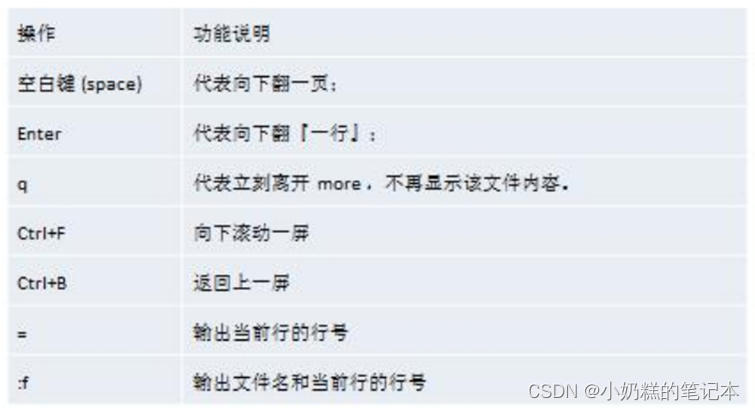
12.less指令
①功能:按页加载显示文件内容,大型文件效率高
②语法:less 要查看的文件
③快捷键:

13.覆盖>指令和追加>>指令
①语法:
ls -l > a.txt 列表内容写入文件a.txt 覆盖写
ls -al > aa.txt 列表全部内容写入文件aa.txt 覆盖写
cat 文件1 > 文件2 将文件1的内容写入文件2覆盖写
echo “内容” >> b.txt 将“内容”追加写入到b.txt文件
②应用:
案例1:将/home目录列表覆盖写入/home/info.txt
ll /home > /home/info.txt
案例2:将当前日历信息追加到/home/mycal文件中
cal >> /home/mycal
14.echo指令
①功能:echo输出内容到控制台
②应用:
案例1:使用echo指令输出环境变量路径到控制台
echo $PATH
案例2:使用echo指令输出hello,world
echo "hello,world"
15.head指令
①功能:显示文件开头前10行内容
②语法:
head 文件 显示文件前10行内容
head -n 5 文件 显示文件前5行内容
③举例:
查看/etc/profile前5行代码
head -n 5 /etc/profile
16.tail指令
①功能:tail指令输出文件尾部内容,默认显示后10行
②语法:
tail 文件 查看文件后10行内容
tail -n 5 文件 查看文件后5行内容
tail -f 文件 实时监控文件的更新
③应用
实时监控/home/a.txt
tail -f /home/a.txt
17.history指令
①功能:查看已经执行的历史指令
②语法:history
③举例:
案例1:显示所有的历史指令
history
案例2:显示最近使用过的10条历史指令
history 10
案例3:指定执行历史记录的命令
!执行编号
18.ln指令
①功能:软链接,符号链接,类似快捷方式
②语法:ln -s 原目录或目录 软链接名
③应用:
案例1:在/home目录下创建软链接linkToRoot,连接到/root目录
ln -s /root /home/linkToRoot
案例2:删除linkToRoot
rm -rf /home/linkToRoot
七、Linux的时间日期指令
1.date指令
①显示当前时间
date
②显示当前年份
date +%Y
③显示当前月份
date +%m
④显示当前是哪一天
date +%d
⑤格式化显示当前时间
date "+%Y-%m-%d %H:%S:%S"
⑥设置系统当前时间,设置为2022-10-10 22:10:22
date -s "2022-10-10 22:10:22"
2.cal指令
①显示当前月份的日历
cal
②显示2022年的日历
cal 2022
八、Linux的压缩和解压类指令
1.tar指令
①功能:打包指令,文件后缀是.tar.gz
②语法:
tar -zcvf XXX.tar.gz 打包的文件或目录(打包)
tar -zxvf XXX.tar.gz 打包的文件或目录(解压)
③选项说明
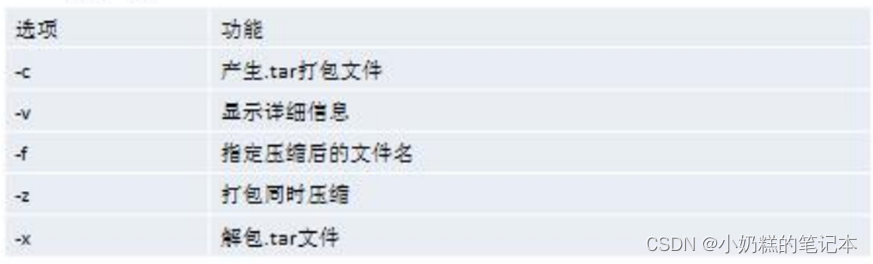
④应用
实例1:压缩多个文件,将/home/a.txt和/home/.txt压缩成ab.tar.gz
tar -zcvf ab.tar.gz a.txt b.txt
实例2:将/home的文件夹压缩成myhome.tar.gz
tar -zcvf myhome.tar.gz /home
实例3:将myhome.tar.gz解压到/opt/目录下
tar -zxvf myhome.tar.gz -C /opt/myhome/
实例4:将ab.tar.gz解压到当前目录下
tar -zxvf ab.tar.gz
2.zip/unzip指令
①功能:zip压缩文件,unzip解压文件
②语法:
zip [选项] XXX.zip 压缩文件或目录
unzip [选项] XXX.zip
③选项:
-r 递归压缩,压缩目录的
-d 解压后文件存放的目录
④应用:
案例1将/home下的所有文件压缩成mypackage.zip
zip -r mypackage.zip /home
案例2将mypage.zip解压到/opt/tmp
unzip -d /opt/tmp/ mypackage.zip
3.gzip/gunzip指令
①功能:gizp压缩文件,gunzip解压文件
②语法:
gzip 文件
gunzip 文件.gz
③应用:
案例1:gzip压缩,将/home下的hello.txt压缩
gzip /home/hello.txt
案例2:gunzip解压,将/home下的hello.txt.gz解压
gunzip /home/hello.txt.gz
九、Linux的搜索查找指令
1.find指令
①功能:查找文件
②语法:find [搜索范围] [选项] 文件名
③选项:

④应用:
案例1:查找/home目录下的hello.txt文件
find /home -name hello.txt
案例2:查找/opt目录下的用户名为wzl的所有文件
find /opt -user wzl
案例3:查找linux下大于20m的文件
find / -size +20M
案例4:查找linux下所有的.txt文件
find / -name *.txt
2.locate指令
①功能:定位文件路径
②语法:locate 搜索文件
③选项:每次用之前,使用updatedb指令更新数据库
④应用:快速定位hello.txt文件所在的目录 locate hello.txt
3.grep指令和管道符号 |
①功能:grep过滤查找,管道符|将前一个命令的处理结果继续执行
②语法:grep [选项] 查找内容 源文件
③选项:
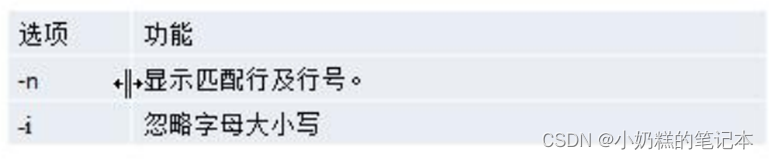
④应用:
请在hello.txt文件中,查找”yes”所在行,显示行号
cat wang.txt | grep -ni yes (忽略大小写)
cat wang.txt | grep -n yes (区分大小写)